Ako obnoviť neuložené súbory programu Excel? (Krok za krokom)
Podľa pokynov uvedených nižšie môžete obnoviť neuložené súbory alebo zošity programu Excel.
- Krok 1: V aktívnom zošite kliknite na kartu Súbor.

- Krok 2: V časti „Správa zošita“ kliknite na rozbaľovací zoznam a pozrite si možnosť „Obnoviť neuložené zošity“.

- Krok 3: Kliknutím na „Obnoviť neuložené zošity“ zobrazíte zoznam neuložených zošitov.

- Krok 4: Vyberte najnovší súbor, ktorý je potrebné obnoviť; súbor nájdete podľa dátumu a času. Vyberte súbor a kliknite na „Otvoriť“.
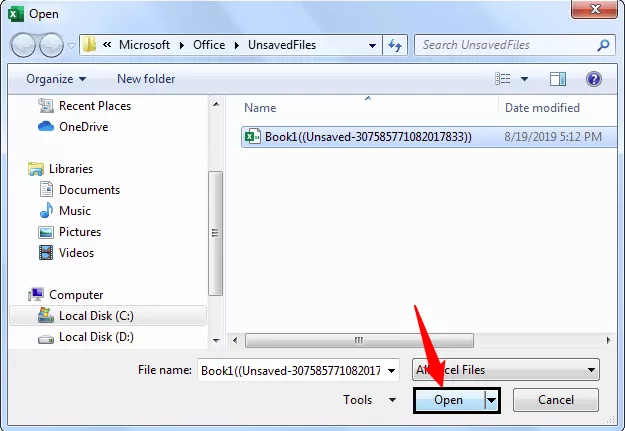
Teraz, hneď ako otvoríte súbor, uvidíte možnosť s názvom „OBNOVENÝ NEULOŽENÝ SÚBOR“. Odtiaľ vyberte možnosť „Uložiť ako“ a uložte súbor do požadovaného priečinka.

Takto môžeme obnoviť nikdy neuložené zošity, ak zošit zavrieme náhodne.
Poznámka: Toto funguje na základe časovania automatického obnovenia, ktoré sme zadali. Napríklad ak je čas automatického obnovenia 2 minúty a vy ste začali s prácou ráno o 10:00 a pracovali ste 3 minúty, zavreli ste súbor bez uloženia. V takom prípade obnovíte súbor iba s 2 minútami práce v súbore, pretože pretože sme nastavili automatické obnovenie na 2 minúty, obnovil súbor o 10:02 a ďalšie obnovenie bude o 10 : 04 AM. Súbor sme teda uzavreli o 10:03, takže zvyšná 1-minútová práca nebude obnovená.Obnovte predchádzajúce verzie súboru programu Excel
Predstavte si situáciu, že ste začali pracovať v už uloženom zošite popoludní o 16:00, pracovali ste 20 minút a zrazu ste si v určitom okamihu uvedomili, že ste urobili niekoľko chýb povedzme o 04:07 POPOLUDNIE. Teraz sa musíte vrátiť k súboru 16:07 PM; ako obnovíte tento súbor?
To je tiež možné na základe našej možnosti automatického obnovenia. Ak je čas automatického obnovenia 4 minúty, potom program Excel uchováva verzie programu Excel každé dve minúty, takže na základe tohto načasovania budeme môcť súbor obnoviť.
- Krok 1: Prejdite na kartu Súbor.

- Krok 2: Prejdite na INFO.

- Krok 3: Teraz uvidíte možnosť „Spravovať verzie“; vedľa toho vidíme všetky predtým automaticky ukladané súbory.

Na čo treba pamätať
- Nastavte čas automatického obnovenia na 2 minúty, aby ste získali časté zálohy v časových intervaloch.
- Ak sú údaje obrovské, potom čím menej nastaveného času, tým viac času strávia pri ukladaní zošita.
- Automatické obnovenie starších verzií súboru programu Excel bude fungovať iba pre už uložený súbor programu Excel.









